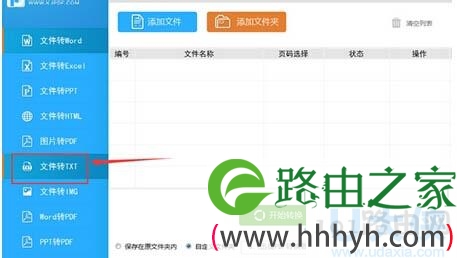亲,以下就是关于(win7系统如何把PDF文件转换为TXT文件的解决方法(图)),由“WiFi之家网”整理!
原标题:"win7系统如何把PDF文件转换为TXT文件的解决方法"相关电脑问题教程分享。 - 来源:WiFi之家网。
众所周知,PDF文件在课件或者是一些策划方案是中比较常见的,PDF格式的文件往往采用了图文格式,可以更加直观,更加生动的展示想表达的内容。但是PDF格式文件并不具备方便性,那么该怎么办呢?win7系统可以把PDF格式文件的转换了,转换成其他的格式,转换成一种方便使用的格式,例如TXT,例如Word,下面,WiFi之家网小编就给大家介绍下win7系统如何把PDF文件转换为TXT文件的解决方法。
1、在网上搜索到类似的,可以将PDF格式文件转换成TXT文件的工具,这个功能是Windows系统中没有的,需要借助第三方软件来完成。搜索到类似的格式转换工具之后,下载安装即可。
2、我们这里以其中的一款工具为例,做一个详细的介绍,打开该工具,之后,看到左侧窗格中拥有多种选项,这里是需要将PDF文件转换为TXT文件,因此,这里就需要对应选择文件转TXT。
win7系统
3、完成选择之后,可以看到右侧窗口中会有一个添加按钮,点击这个添加按钮,然后将需要转换的文件添加进去。
4、点击右侧窗口下方的浏览按钮,这里需要设置一个路径,一个保存之后转换成功的文件的路径,这个随意就好,没有特定的要求。
5、完成设置之后,直接点击窗口下方的开始转换按钮,等待一段时间,转换完成,就可以在刚刚设置的路径上找到转换完成的文件了。
以上就是win7系统如何把PDF文件转换为TXT文件的解决方法
以上就是关于-常见问题-(win7系统如何把PDF文件转换为TXT文件的解决方法(图))的教程!
原创文章,作者:常见问题,如若转载,请注明出处:https://www.224m.com/115565.html